Actualización 2024 abril: Deje de recibir mensajes de error y ralentice su sistema con nuestra herramienta de optimización. Consíguelo ahora en este enlace
- Descarga e instala la herramienta de reparación aquí.
- Deja que escanee tu computadora.
- La herramienta entonces repara tu computadora.
WebGL o Web Graphics Library no es más que una API de JavaScript que hace que los gráficos 2D y 3D sean interactivos en cualquier navegador web compatible sin el uso de complementos de terceros. Funciona bien con los estándares web, lo que le permite utilizar la aceleración de GPU para representar gráficos y físicos como parte de la página web. Esto tiene un impacto significativo en la mejora del rendimiento general del sitio web. Es compatible con una gran cantidad de navegadores web como Microsoft Edge, Google Chrome, Mozilla Firefox y otros. Pero a veces no funciona correctamente o no se activa; Descubra cómo solucionarlo hoy.
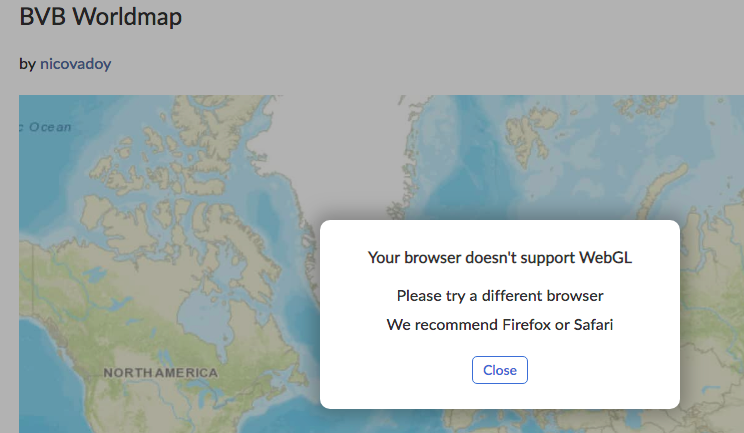
¿Qué causa el problema "WebGL no es compatible"?
Investigamos este problema en particular observando varios informes de usuarios y las estrategias de reparación que ellos mismos usaron para resolver este problema en particular. De lo que hemos recopilado, hay varios escenarios comunes que causan este problema en particular:
- La versión del navegador no es compatible WebGL - Las versiones anteriores del navegador no son compatibles con la tecnología WebGL. Si tiene un problema con una versión muy desactualizada de su navegador, debe actualizar a una versión que admita WebGL.
- Su navegador no tiene habilitada la aceleración de hardware. Aunque WebGL no requiere aceleración de hardware, hemos encontrado muchos informes de que la tecnología WebGL no funciona correctamente. Se sabe que Chrome informa falsamente que WebGL no es compatible cuando la aceleración de hardware está deshabilitada. En este caso, la solución es ir a la configuración de su navegador y habilitar la aceleración de hardware a través de su navegador.
- Controlador de gráficos desactualizado. Otro posible desencadenante que causa el error "WebGL no es compatible" es un controlador de gráficos completamente desactualizado. En este caso, actualice para actualizar el controlador de gráficos a la última versión automáticamente (usando el Administrador de dispositivos) o manualmente (usando el software de actualización propietario del fabricante del procesador de gráficos).
- Windows XP no es compatible con WebGL. Si todavía usa Windows XP, probablemente deba actualizar para usar la tecnología WebGL. Una solución alternativa que puede utilizar con XP es utilizar una versión anterior de Chromium (no se recomienda).
Actualización de abril de 2024:
Ahora puede evitar problemas en la PC utilizando esta herramienta, como protegerse contra la pérdida de archivos y el malware. Además, es una excelente manera de optimizar su computadora para obtener el máximo rendimiento. El programa corrige los errores comunes que pueden ocurrir en los sistemas Windows con facilidad, sin necesidad de horas de resolución de problemas cuando tiene la solución perfecta a su alcance:
- Paso 1: Descargar PC Repair & Optimizer Tool (Windows 10, 8, 7, XP, Vista - Microsoft Gold Certified).
- Paso 2: Haga clic en “Iniciar escaneado”Para encontrar problemas de registro de Windows que podrían estar causando problemas en la PC.
- Paso 3: Haga clic en “Repara todo”Para solucionar todos los problemas.
Si está buscando una forma de corregir el error "WebGL no es compatible" en su navegador, este artículo le dará algunos pasos para solucionar el problema. A continuación se muestra un conjunto de métodos que otros usuarios en una situación similar han utilizado para resolver el problema.
Asegúrese de que su navegador tenga instalada la última versión

- Haga clic en el icono de tres botones en la esquina superior derecha de su navegador.
- Desplácese hacia abajo hasta la sección de ayuda y amplíela. Haz clic en "Acerca de Google Chrome".
- El proceso de actualización se iniciará automáticamente.
- Después de la actualización, haga clic en el botón "Reiniciar".
Asegúrese de que la aceleración de hardware esté habilitada
- Haga clic en el icono de tres botones en la esquina superior derecha de su navegador.
- Abra Configuración> desplácese hacia abajo y seleccione Avanzado.
- Busque la pestaña Sistema y asegúrese de que el Aceleración de hardware cuando se selecciona la casilla de verificación Disponible. Debería ser azul.
- Después de realizar este cambio, haga clic en el botón "Reiniciar" para reiniciar Google Chrome.
Deshabilitar las extensiones instaladas

- Haga clic en el icono de tres botones en la esquina superior derecha de su navegador.
- Expanda el menú Más herramientas> seleccione Extensiones.
- Desactive las extensiones haciendo clic en el interruptor de palanca junto a su nombre. Cuando el interruptor de palanca se vuelve gris, la estación se desactiva.
Sugerencia del experto: Esta herramienta de reparación escanea los repositorios y reemplaza los archivos dañados o faltantes si ninguno de estos métodos ha funcionado. Funciona bien en la mayoría de los casos donde el problema se debe a la corrupción del sistema. Esta herramienta también optimizará su sistema para maximizar el rendimiento. Puede ser descargado por Al hacer clic aquí

CCNA, desarrollador web, solucionador de problemas de PC
Soy un entusiasta de la computación y un profesional de TI practicante. Tengo años de experiencia detrás de mí en programación de computadoras, solución de problemas de hardware y reparación. Me especializo en desarrollo web y diseño de bases de datos. También tengo una certificación CCNA para diseño de red y solución de problemas.

